请点击右上角“关注”按钮关注我们哟:跟着木辛老师学习Python编程知识,变身快乐的编程达人吧~上一节课,我们给大家留了一个问题:如何将关闭按钮的边框去掉初涉QSS为了解决这个问题,需要先给大家讲解一个新的知识点,就是Qt的样式表:QSSQSS是用来自定义控件外观的一种机制,它参考了CSS的很多内容,但是QSS的功能要比CSS的弱很多,主要体现在选择器比较少、属性比较少,而且并不是所有的属性都能应用到Qt的控件上不过,使用QSS来美化Qt的控件,可以实现页面的美化和代码分开,有非常有利于后期代码维护的例子实战就先以关闭按钮为例,来看一下通过使用QSS如何实现将其边框隐藏吧代码可以这么写:关闭按钮增加 样式首先定义了一个变量:qss_style,这个变量使用三重引号字符串定义了多行属性代码中首先使用了#btn_close_window以#号开头的这种方式,是QSS选择器中的一种,叫做ID选择器#btn_close_window会获取所有ID为btn_close_window的控件,这里的ID就是定义的控件的名字,是在Qt Designer工具的属性编辑器中的objectName指定的值通过这种方式,Qt就可以获取到关闭按钮的实例,从而可以为这个控件增加样式;所以,紧接着下方的代码块{ background-color:transparent; }就是定义了,这个按钮的背景颜色是透明样式定义好了按钮样式之后,需要将这个定义通过setStyleSheet方法传入主窗口的,才可以生效哟
让我们来运行一下程序看看效果吧~关闭按钮效果图嗯,看着效果还不错呢~我们初步完成了按钮样式的学习,关闭按钮部分也非常美观的矗立在主窗口中了接下来呢,木辛老师将会带领大家进一步学习一下有关QSS的知识一起来学习吧什么是QSS通过刚才的实例,我们看到了QSS的语法规则和CSS的很相像,也是由两部分组成:选择器声明其中选择器是指定需要修改哪些控件的样式;而声明部分则是指定哪些属性应该设置于控件之上声明这一部分内容,是“属性:值”对的方式存在,且需要是使用分号(;)分隔不同属性值,使用大括号({})将所有的声明包含在内QSS选择器类型在上方的实例中,我们介绍了ID选择器;其实呀,在QSS中,选择器的类型还有好多:通配符选择器:,可以匹配所有的控件类型选择器:QPushButton,匹配所有的QPushButton类及其子类的实例属性选择器:QPushButton[name=“btn_close_window”],匹配所有的name属性是btn_close_window的QPushButton实例类选择器:.QPushButton,匹配所有的QPushButton实例,但是不会匹配器子类一定要留意前边的一个点号哟
ID选择器:就是前面实例中提到的后代选择器:QDialog QPushButton,匹配所有的QDialog容器中包含的QPushButton控件子选择器:QDialog > QPushButton,匹配所有的QDialog容器中包含的QPushButton,其中QDialog必须是QPushButton的直接父容器QSS中的所有的选择器都是可以联合使用的,并且支持一次设置很多种选择器类型哟
不过呢,要使用英文的逗号分隔开比如像这样#btn_close_window,#btn_register,#lbl_show_title表示这些ID使用同一个规则;#main_window QPushButton表示选择所有ID为main_window的容器中包含的所有的QPushButton控件QSS的子控件在PyQt的开发过程中,会遇到一些比较复杂的复合控件,比如QComboBox,QListWidget这个时候我们可能需要定义一些比较复杂的样式,比如修改控件的下拉箭头的图片,滚动条的样式等为了应对这些需求,QSS提供了子控件选择器,其应用在一些复合控件上,可以比较简单的定义不同状态的样式比如:QComboBox::drop-down { image : url(dropdown.png) }这个样式就定义了所有QComboBox的下拉箭头的图片,图片文件为dropdown.png需要注意的是:子控件选择器实际上是选择复合器的一部分,只是对复合控件的一部分应用样式,就像刚才我们提到的为QComboBox的下拉箭头替换图片那样QSS的伪装态还有一种情况,在使用软件的过程中,如果用户将鼠标放置到某个控件上,可能希望等发生一些变化,比如:当鼠标经过某个控件的时候,该控件的背景色改成红色等等;或者下拉列表选中,或者改变焦点的时候采用不同样式,选中或者非选中状态下的样式等等针对这种情况下的样式修改,QSS提供伪装态选择器来解决QSS伪装态选择器是以冒号开头的一个选择表达式,比如:hover表示当鼠标经过的时候的状态伪装态选择器限制了当控件处于某一种状态时才可以使用的QSS规则,它只能描述一个空着或者一个符合控件的子控件的状态,所以,只能将其放在选择器的最后边举个例子:QComboBox:hover { background-color: red; }这一句表示的是,当鼠标经过QComboBox的时候,背景色变化为红色,该伪装态 :hover描述的就是QComboBox的状态再举另外一个例子:QComboBox::drop-down:hover { background-color: red; }这一句则表示:鼠标经过QComboBox的下拉箭头的时候,该下拉箭头编程红色另外,伪装态还可以使用一个感叹号来表示状态,比如鼠标没有经过某个控件的时候触发的状态可以使用 :!hover表示,代码可以这么写:QComboBox:!hover { background-color: green;}这一句表示:当鼠标没有经过QComboBox的时候,这个控件的背景色是绿色的好了,今天的课程咱们就先讲到这里吧
课程回顾今天的课程,主要讲了如何使用QSS改变控件的样式;另外还讲了QSS选择器的6种基本类型和2种高级类型希望大家通过木辛老师的课程,牢固掌握基础知识;并通过今天的课程中例子,多多练习哟
图片来自网络,侵删请持续关注木辛老师的编程课哟,后续更多精彩陆续到来
快乐编程,快乐成长
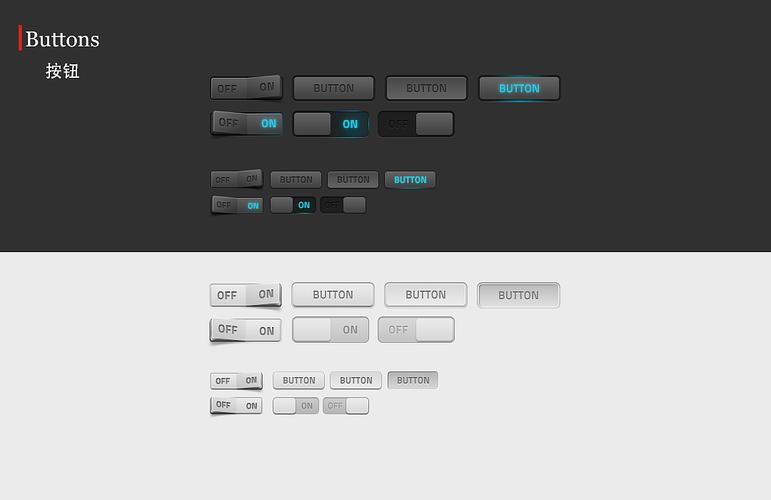
(图片来源网络,侵删)








0 评论